כיצד לבדוק שטח אחסון זמין באנדרואיד
מְחַבֵּר:
Robert Simon
תאריך הבריאה:
15 יוני 2021
תאריך עדכון:
1 יולי 2024
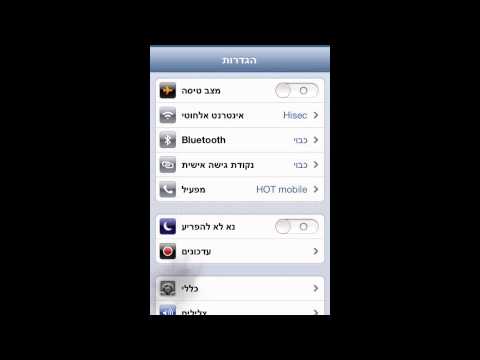
תוֹכֶן
הוא wiki, מה שאומר שמאמרים רבים נכתבים על ידי כמה מחברים. כדי ליצור מאמר זה, סופרים מתנדבים השתתפו בעריכה ושיפור.לכל מכשירי ה- Android מגבלה על היכולת להתקין אפליקציות. לכן חשוב לדעת מהו החלל הזמין בטלפון. כמו כן, עליכם לקבל מושג לגבי המרחב שיש לכם בכרטיס ה- SD (אם יש לכם כזה) כך שלא ייגמר לכם מקום לאחסון התמונות, קבצי המדיה שלכם. למרבה המזל, בדיקת האחסון הפנימי של מכשיר ה- Android שלך היא הליך די פשוט.
בשלבים
-

גש לתפריט הגדרות. מצא אייקון שנראה כמו גלגל שיניים על גבי מסך הבית או בלוח היישומים שעדיין נקרא מגירת יישומים של טלפון אנדרואיד שלך. הקש על סמל זה כדי לפתוח את התפריט הגדרות הטלפון. -

בחר באפשרות אחסון. החלק מטה כדי למצוא את האפשרות אחסון. ואז לחץ על האפשרות אחסון טלפוני. בכמה גרסאות אתה מעדיף לראות את האפשרות זיכרון אחסון פנימי. -

בדוק את שטח האחסון הכולל והחופשי של המכשיר. בחלקו העליון, מתחת אחסון טלפוניאתה תראה שטח כולל אשר מציין את הכמות הכוללת של האחסון הפנימי של המכשיר ו- זמין אשר מציין את השטח שנותר לך להשתמש בכדי להתקין יישומים, קבצי מדיה ונתוני מערכת.- הזיכרון של מכשיר אנדרואיד מחולק גם לחלקי אחסון שונים. כך, תוכלו לראות את המרחב שתפוס כל סוג קובץ במכשיר.
-

בדוק את כמות האחסון שתפוס היישומים המותקנים. יישומים הוא החלק הראשון ויאפשר לך להציג את כמות השטח שמשמשת את היישומים המותקנים. על ידי לחיצה עליו, תנותב אוטומטית למסך הניהול של כל היישומים במכשיר. בדף זה תוכלו לבחור יישום ולחץ על הכפתור הסרה בפינה השמאלית העליונה של המסך כדי להסיר את היישום כדי לפנות שטח. -

בדוק את כמות האחסון שתפוס התמונות והסרטונים. זה הקטע תמונות, סרטוניםומאפשר לך להציג את כמות השטח שתפוס תמונות וסרטונים. לחיצה עליו תפנה אותך אוטומטית לאפליקציה גלריה מהטלפון שלך. לאחר מכן תוכל לבחור את התמונות או הסרטונים שברצונך למחוק כדי לפנות מקום. -

בדוק את כמות האחסון שתפוס קבצי האודיו. זה הקטע אודיו, מאפשר לך להציג את כמות השטח שתפוס קבצי האודיו המאוחסנים בטלפון. על ידי בחירתו, תנותב אוטומטית למסך בו מופיעים כל קבצי האודיו המאוחסנים בטלפון שלך. כדי לפנות שטח, בחר את קובץ השמע שברצונך למחוק ולחץ על הסמל remove בפינה השמאלית העליונה של המסך. -

בדוק את השטח שתפוס הנתונים במטמון. החלק הזה נקרא נתונים במטמון והוא מכיל נתונים זמניים או במטמון במטמון. אלה הנתונים שאפליקציות שונות מורידות באינטרנט ומאחסנות באופן זמני בטלפון החכם או הטאבלט, כדי להאיץ את פעולת היישומים האמורים מבלי שיצטרכו להוריד אותם לכל שימוש (למשל תמונה של פרופיל המשתמש). לחיצה עליו תבקש למחוק את המטמון. ואז לחץ OK כדי לנקות את המטמון או לבטל לחזור למסך אחסון טלפוני. -

בדוק את השטח שתפוס סוגים אחרים של קבצים במכשיר. הסעיף שכותרתו שונה מציג את כמות האחסון המשמשת קבוצה מגוונת של סוגי קבצים, כגון תצוגה מקדימה ורשימות השמעה. לחיצה עליו תציג את הדף תיקים שונים. בחר את הקבצים שברצונך למחוק על ידי הקשה על תיבות הסימון. לאחר מכן לחץ על הכפתור שנראה כמו פח אשפה הממוקם בחלק השמאלי העליון של המסך כדי לפנות שטח. -

בדוק את שטח האחסון הזמין בכרטיס ה- SD. אתה יכול גם לראות כמה שטח אחסון זמין בכרטיס ה- SD שלך אם הכנסת אחד לטלפון שלך. לשם כך עליכם לעבור לקטע כרטיס SD שנמצא תחת אחסון טלפוני. אתה תראה את החלק שטח כולל אשר מציין את כמות האחסון הכוללת של כרטיס ה- SD שלך ואת הקטע זמין מה שמציין את השטח שנותר.- בחלק זה, באפשרותך למחוק או לאתחל את כרטיס ה- SD. לאחר עיצוב כרטיס ה- SD, כל הנתונים שהוא מכיל יימחקו.

